Եկեք մտնենք մոդուլի մեջ "վաճառք" . Երբ որոնման դաշտը հայտնվում է, սեղմեք կոճակը "դատարկ" . Այնուհետև ընտրեք գործողությունը վերևից "Կատարեք վաճառք" .

Կհայտնվի վաճառողի ավտոմատացված աշխատավայրը։
![]() Այստեղ գրված են վաճառողի ավտոմատացված աշխատավայրում աշխատանքի հիմնական սկզբունքները։
Այստեղ գրված են վաճառողի ավտոմատացված աշխատավայրում աշխատանքի հիմնական սկզբունքները։
Եթե դուք օգտագործում եք ակումբային քարտեր , վաճառում եք տարբեր հաճախորդներին տարբեր գներով , վաճառում եք ապրանքներ ապառիկով , ցանկանում եք օգտագործել ժամանակակից փոստային մեթոդներ՝ հաճախորդներին ապրանքների նոր ժամանումների մասին տեղեկացնելու համար, ապա ձեզ համար կարևոր է ընտրել գնորդ յուրաքանչյուր վաճառքի համար:

Եթե դուք ունեք հաճախորդների մեծ հոսք, ապա ավելի լավ է օգտագործել ակումբային քարտերը: Այնուհետև կոնկրետ հաճախորդ որոնելու համար բավական է « Քարտի համարը » դաշտում մուտքագրել ակումբային քարտի համարը կամ կարդալ այն որպես սկաներ։
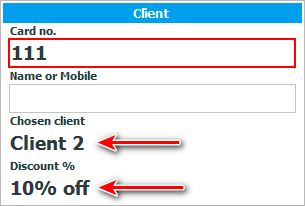
Ապրանքները սկանավորելուց առաջ պահանջվում է հաճախորդ որոնել, քանի որ տարբեր գնորդների կարող են կցվել տարբեր գնացուցակներ:
Սկանավորումից հետո դուք անմիջապես կհանեք հաճախորդի անունը և արդյոք նա զեղչ ունի հատուկ գնացուցակից օգտվելու դեպքում։
Բայց ակումբի քարտերից չօգտվելու հնարավորություն կա։ Ցանկացած հաճախորդի կարելի է գտնել անունով կամ հեռախոսահամարով:

Եթե անձին որոնում եք անուն-ազգանունով, կարող եք գտնել մի քանի գնորդներ, որոնք համապատասխանում են նշված որոնման չափանիշներին: Դրանք բոլորը կցուցադրվեն « Հաճախորդների ընտրություն » ներդիրի ձախ կողմում գտնվող վահանակում:

Նման որոնմամբ դուք պետք է կրկնակի սեղմեք առաջարկվող ցանկից ցանկալի հաճախորդի վրա, որպեսզի նրա տվյալները փոխարինվեն ընթացիկ վաճառքով:
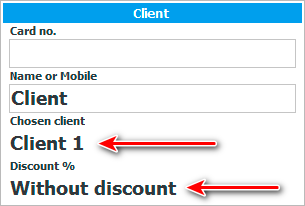
Եթե որոնելիս ցանկալի հաճախորդը չկա տվյալների բազայում, կարող ենք ավելացնել նորը։ Դա անելու համար սեղմեք « Նոր » կոճակը ստորև:

Կհայտնվի պատուհան, որտեղ մենք կարող ենք մուտքագրել հաճախորդի անունը, բջջային հեռախոսահամարը և այլ օգտակար տեղեկություններ:
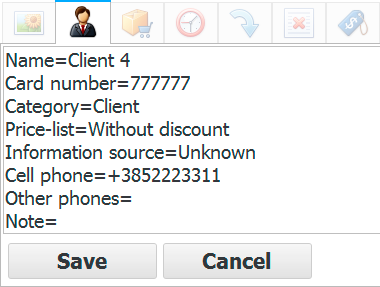
Երբ սեղմում եք « Պահպանել » կոճակը, նոր հաճախորդը կավելացվի կազմակերպության հաճախորդների միասնական տվյալների բազայում և անմիջապես կներառվի ընթացիկ վաճառքում:

Միայն երբ հաճախորդն ավելացվի կամ ընտրվի, կարող եք սկսել ապրանքների սկանավորումը: Համոզված կլինեք, որ ապրանքների գները հաշվի կառնվեն՝ հաշվի առնելով ընտրված գնորդի զեղչը։
Այլ օգտակար թեմաների համար տե՛ս ստորև.
![]()
Ունիվերսալ հաշվապահական համակարգ
2010 - 2024